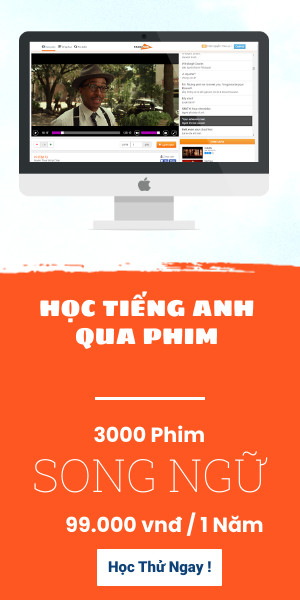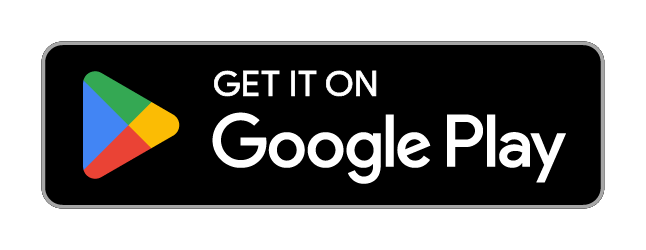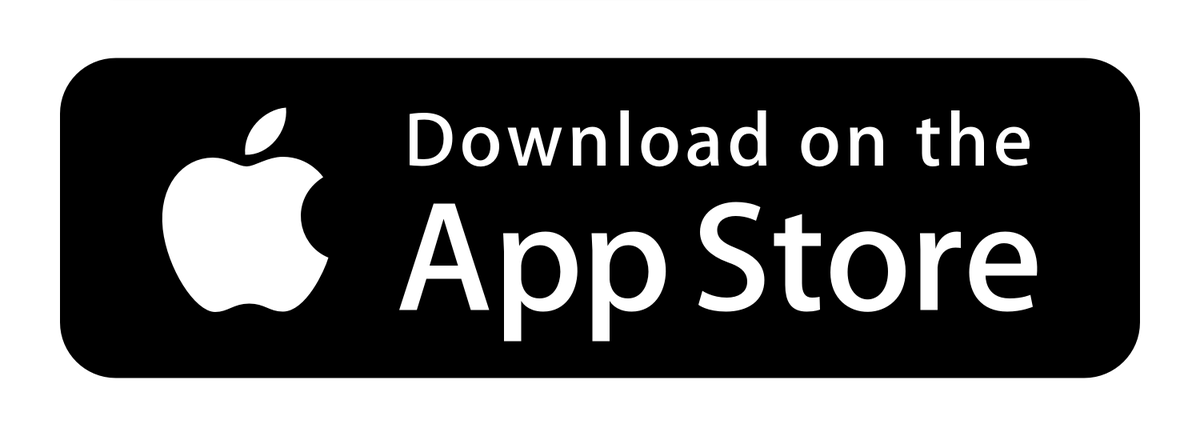Cách tính tổng trên Excel - Phương pháp đơn giản và hiệu quả
Bạn đang tìm hiểu cách tính tổng trên Excel? Trong bài viết này, chúng tôi sẽ chia sẻ với bạn một phương pháp đơn giản và hiệu quả để tính tổng trên Excel.
Trước tiên, hãy mở Excel và tạo một danh sách các số mà bạn muốn tính tổng. Để làm điều này, bạn có thể nhập từng số vào các ô trong một cột hoặc sử dụng công thức tự động điền số.
Tiếp theo, hãy chọn một ô trống để hiển thị kết quả tổng. Chúng tôi khuyến nghị sử dụng ô ở cuối danh sách số để bạn dễ dàng theo dõi kết quả.
Bây giờ, là lúc áp dụng công thức tính tổng trên Excel. Đơn giản nhất, bạn có thể sử dụng công thức SUM. Nhấn vào ô trống hiển thị kết quả tổng và gõ "=SUM(".
Sau đó, hãy chọn các ô chứa các số mà bạn muốn tính tổng. Excel sẽ tự động điền các địa chỉ ô vào công thức. Bạn cũng có thể kéo chuột để chọn nhanh nhiều ô liên tiếp.
Hãy đảm bảo rằng bạn đã đặt dấu đóng ngoặc đúng sau khi kết thúc việc chọn các ô. Chẳng hạn, nếu bạn chọn các ô từ A1 đến A10, công thức của bạn sẽ trông như "=SUM(A1:A10)".
Cuối cùng, nhấn Enter để tính tổng và hiển thị kết quả.
Vậy là bạn vừa tính tổng trên Excel một cách dễ dàng. Bạn cũng có thể thực hiện các thao tác tương tự để tính tổng trên hàng ngang hoặc các vùng dữ liệu khác nhau trên bảng tính của bạn.
Hy vọng rằng bài viết này đã cung cấp cho bạn một phương pháp đơn giản và hiệu quả để tính tổng trên Excel. Hãy áp dụng nó và tiết kiệm thời gian cho các tác vụ tính toán của bạn trên Excel. Chúc may mắn!